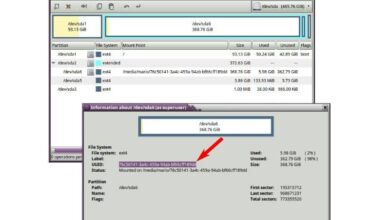Wie füge ich dem Ubuntu-Kontextmenü eine neue Dokumentoption hinzu?
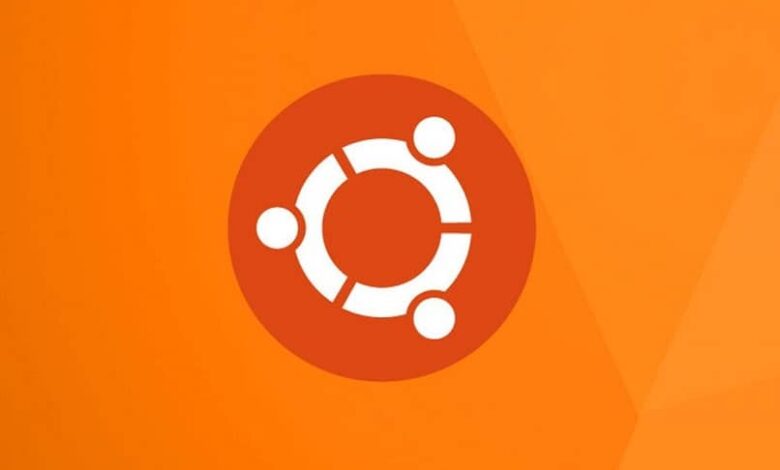
Wenn Sie zu denen gehören, die die Sicherheits- und Geschwindigkeitsfunktionen der System D ' Ausbeutung Ubuntu, In diesem Artikel zeigen wir Ihnen, wie Sie die neue Dokumentoption zum Ubuntu-Menü hinzufügen.
Die angebotene Aktualisierung neueste von Ubuntu , d. h. 17.10 und 18.04, nicht enthalten funktion Aktivierung eines neuen Textdokuments im Kontextmenü der Maus, also der typische Rechtsklick.
Bei dieser Gelegenheit zeigen wir Ihnen, wie Sie diese praktische Option einfach und unkompliziert in Ihrem Betriebssystem speichern können.
Für die meisten Ubuntu-Benutzer ist es keine große Überraschung, wenn sie versucht haben, die Option einer neuen Textdatei in den Ubuntu-Versionen 17.10 und 18.04 mithilfe von . zu aktivieren Nautilus. Wenn Sie sich für den üblichen Rechtsklick entscheiden, oh Überraschung! Sie stellen fest, dass diese Option deaktiviert wurde.
So wie das Windows-Betriebssystem über Microsoft-Programme verfügt, verfügt Ubuntu über die FreeOffice-Office-Suite mit dem Sie Dokumente erstellen können.
Dokumente immer griffbereit
Wenn Sie den Home-Bereich Ihres Telefonbuchs aufrufen, erhalten Sie einen Ordner namens Modelle . In den meisten Fällen bleibt dieser Ordner von Benutzern unbemerkt, dh er wird selten verwendet.
In diesem Fall zeigen wir Ihnen, wie Sie diese Vorlagen verwenden. Hier erfahren Sie, wie Sie die neue Dokumentoption zum Ubuntu-Menü hinzufügen.
Vorlagen ist ein Verzeichnis, das, wie der Name schon sagt, zum Hosten von Vorlagen verwendet wird. Die Dokumente, die Sie in diesem Ordner haben, sind im Kontextmenü .
Dies bedeutet, dass Sie beispielsweise, ohne fleißig Berichte zu schreiben, in diesem Ordner ein Archiv von Berichtsdokumenten aktivieren können.
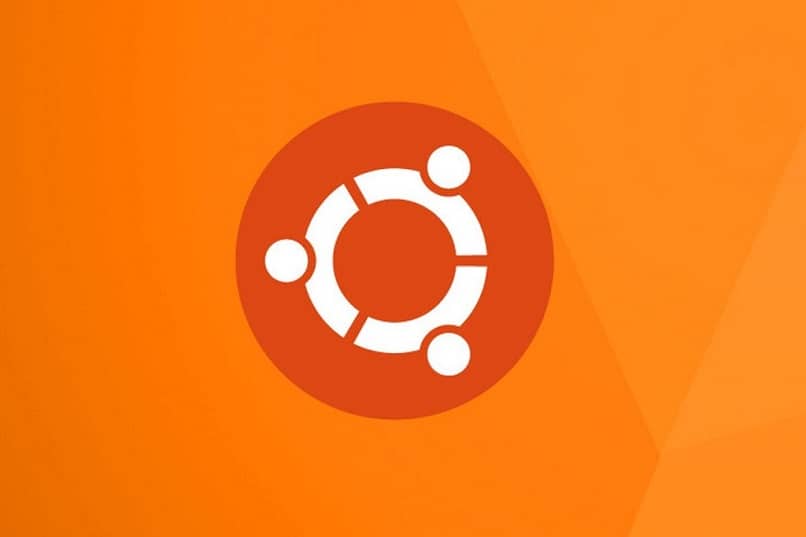
Dies soll darauf hinweisen, dass, wenn wir lass uns mit dem Button klicken droit von Für jeden anderen Ordner würden wir uns über die Alternative im Menü Bericht erstellen freuen.
Wählen wir dagegen im Kontextmenü die Option bereits gespeichert, wird dieser Beispielbericht dort archiviert.
Auf diese Weise können Sie den Beispielbericht bei Bedarf zur Hand haben, was kann leicht bearbeitet und modifiziert werden , bei der die Zeitersparnis durch den Benutzer extrem wichtig ist.
Wie füge ich dem Ubuntu-Menü eine neue Dokumentoption hinzu?
Hier zeigen wir Ihnen zwei einfache und bequeme Möglichkeiten, diese neue Dokumentfunktion zum Mauskontextmenü in beiden Ubuntu-Versionen hinzuzufügen: 17.10 und 18.04. Es wird dir auch helfen zu wissen welche Version des Systems Ubuntu, das Sie installiert haben.
Zunächst einmal ist es ein sehr einfaches Verfahren. Ein Terminal wird über die Funktion " Strg + Alt + T Und folgender Befehl wird geschrieben: "Berühren / Vorlagen / Dokument \ Leeren »
Mit diesem Befehl können Sie einen leeren Dateiordner mit dem Namen " Leeres Dokument ". Dieses Dokument wird im Vorlagen-Repository erstellt, damit die Person es bei Bedarf verwenden kann.
Wenn Sie ab diesem Moment mit der rechten Maustaste auf das Mauskontextmenü auf das Dateiverzeichnis klicken, sehen Sie die Alternative Neues Dokument. Damit haben Sie die Möglichkeit, ein leeres Dokument zu aktivieren.
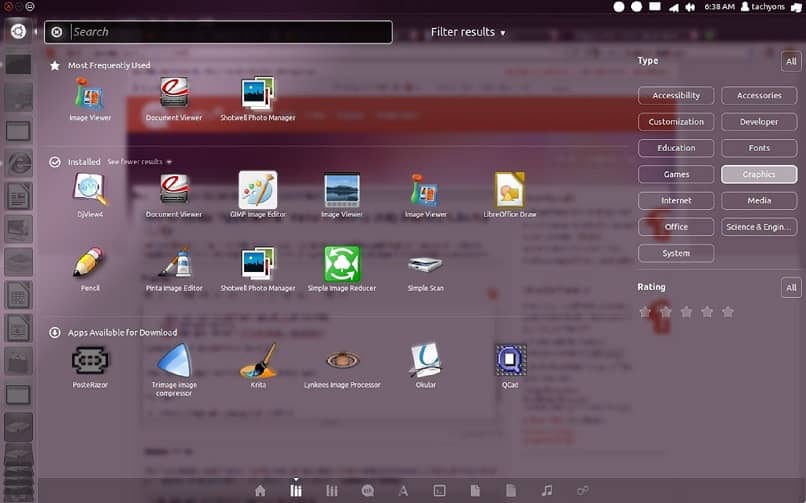
Grafische Umgebung
Eine weitere Alternative, wie Sie die neue Dokumentoption zum Ubuntu-Menü hinzufügen können, wenn Sie Befehle und Terminals nicht mögen oder nicht gut damit umgehen, verkompliziert Ihr Leben nicht. Sie haben die Möglichkeit, das Modell praktisch über die grafische Umgebung zu aktivieren . In diesem Fall wird der beim Benutzer beliebteste Texteditor verwendet.
Sie müssen nichts transkribieren. Gerade Leeren Dateiordner in der Vorlagenregistrierung speichern . Sie können es mit dem Namen Ihrer Wahl taufen. Nach der Aktivierung können Sie es im Vorlagenverzeichnis sehen.
Das Hinzufügen der neuen Dokumentoption zum Ubuntu-Menü ist für Fans dieses Betriebssystems sehr einfach und wir konnten dies in diesem Artikel überprüfen. Wir verstehen nicht, warum Nautilus diese Alternative aus dem Mauskontextmenü entfernt hat, da sie ein sehr nützliches Werkzeug ist.
So wie Sie Ihrem Hauptmenü neue Dokumente und Optionen hinzufügen können, können Sie Ihren Desktop für mehr Komfort auch nach Belieben anpassen oder konfigurieren: Ändern Sie die Farbe von Ordnern oder Ordnern .